
Задаволены
- Частка 1. Лепшыя 3 інструменты скіду пароля для Windows 7
- 1) PassFab 4WinKey
- 2) Аднаўленне пароля iSeePassword для Windows
- 3) Аднаўленне пароля Windows
- Частка 2. Прычына, па якой варта абраць PassFab 4WinKey
- Рэзюмэ
Калі вы забыліся пароль Windows 7, вам не трэба панікаваць. Выкарыстоўваючы USB для скіду пароля Windows, вы зможаце без праблем перазагрузіць забыты пароль для ўваходу. У гэтым артыкуле мы сабралі 3 папулярныя Інструменты скіду пароля для Windows 7 для цябе. З гэтага часу вы можаце лёгка атрымаць доступ да кампутара Windows 7, нават не ведаючы пароля.
Частка 1. Лепшыя 3 інструменты скіду пароля для Windows 7
Інструмент скіду пароля Windows - эфектыўны спосаб скіду пароля. З дапамогай інструмента вы можаце скінуць / аднавіць пароль за больш кароткі прамежак часу. У Інтэрнэце існуе мноства інструментаў для скіду пароля. Выбіраючы інструмент, трэба быць вельмі асцярожным, бо некаторыя інструменты небясьпечна ўсталёўваць на кампутар. Ніжэй прыведзены 3 лепшых інструмента для аднаўлення пароляў Windows, якімі вы можаце скарыстацца.
1) PassFab 4WinKey
PassFab 4WinKey - ідэальнае рашэнне для забытых пароляў у выпадку Windows. Ён лічыцца лепшым інструментам скіду пароля для Windows 7. Калі вы не можаце ўвайсці ў сістэму Windows, вы можаце спадзявацца на гэты інструмент. Больш за 200 краін аддалі перавагу гэтаму інструменту для скіду пароляў. Самае галоўнае, гэта бяспечна і бяспечна ўсталёўваць на кампутар.
Цяпер выканайце наступныя дзеянні для скіду пароля ў Windows 7.
Крок 1: Запіс скіданага дыска
Па-першае, вам трэба ўсталяваць інструмент на свой кампутар з сайта PassFab. Затым запусціце праграмнае забеспячэнне. Выберыце альбо флэш-назапашвальнік USB, альбо CD / DVD і націсніце "Запісаць", каб пачаць загрузачны дыск.

Крок 2: Увядзіце інтэрфейс загрузнага меню
Пасля таго, як ваш CD / DVD або USB-назапашвальнік быў паспяхова запісаны, проста націсніце "Далей". Затым трэба ўставіць флэшку USB, якая згарэла, у заблакаваны кампутар. Перазагрузіце кампутар і націсніце "F12" або "ESC" на клавіятуры, каб увайсці ў інтэрфейс Boot Menu.

Крок 3: Увядзіце заблакаваную Windows
Пасля ўваходу ў меню загрузкі вы даведаецеся ўстаўлены дыск з назвы USB / DVD / CD. З дапамогай клавішы са стрэлкай выберыце яго і націсніце клавішу "Enter" для загрузкі. Пасля гэтага вы ўбачыце інтэрфейс 4WinKey і абярыце сістэму Windows.

Крок 4: Скід пароля
Цяпер абярыце опцыю "Скід пароля ўліковага запісу" і націсніце "Далей". Цяпер усе вашы ўліковыя запісы Windows будуць адлюстраваны. Абярыце ўліковы запіс карыстальніка, вы ўбачыце пароль па змаўчанні. Калі вы гэтага не хочаце, проста змяніце яго самастойна. Затым націсніце "Далей".


Крок 5: Перазагрузіце кампутар
Цяпер вы пяройдзеце да іншага інтэрфейсу, проста націсніце "Перазагрузка", каб перазагрузіць кампутар. Тады вы можаце выкарыстоўваць новы пароль для ўваходу ў сістэму Windows.

Вось відэагід пра гэты сродак скіду пароля для Windows 7:
Таксама чытайце: Як абыйсці пароль адміністратара Windows 7
2) Аднаўленне пароля iSeePassword для Windows
ISeePassword Windows Password Recovery - гэта яшчэ адзін бясплатны інструмент для скіду пароля Windows 7. Ён можа скінуць пароль без пераўсталёўкі сістэмы. Ён таксама мае магчымасць аднавіць як лагін, так і пароль адміністратара. Выканайце наступныя дзеянні, каб аднавіць пароль з дапамогай гэтага інструмента.
Крок 1: Працэс усталёўкі
Загрузіце праграмнае забеспячэнне на свой кампутар з афіцыйнага сайта iSeePassword і запусціце праграмнае забеспячэнне, каб пачаць працэс.
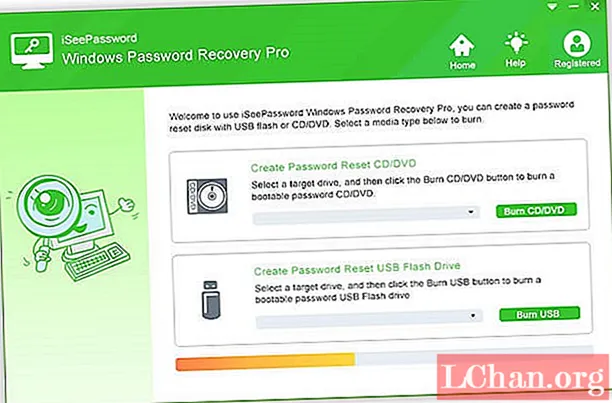
Крок 2: Працэс налады
Завершыце ўвесь працэс налады. З дапамогай флэшкі USB альбо CD / DVD стварыце загрузны працэс. Нарэшце, націсніце на "Запісаць".

Крок 3: Скід пароля
Загрузіце заблакаваны кампутар праз спалены USB альбо CD / DVD і націсніце "Скінуць пароль", выбраўшы Акно для аднаўлення забытага пароля ў Windows 7.
3) Аднаўленне пароля Windows
Аднаўленне пароля Windows - яшчэ адзін добры інструмент для скіду пароля Windows 7. Гэта універсальны інструмент для аднаўлення пароля. Выканайце наступныя дзеянні для скіду пароля пры дапамозе аднаўлення пароля Windows.Крок 1: Загрузіце аднаўленне пароля Windows
Загрузіце і запусціце інструмент на свой кампутар, пасля паспяховай усталёўкі вы ўбачыце "Запуск SmartKey Windows Password Recovery Standard", каб рухацца далей.
Крок 2: Запішыце дыск
Выберыце "ISO Image па змаўчанні" у верхнім меню. Устаўце дыск CD / DVD у прывад CD-ROM кампутара.

Крок 3: Загрузіце CD / DVD
Пасля загрузкі вы ўбачыце акно, як паказана ніжэй, калі вы ўсталявалі пароль для CD / DVD для загрузкі Windows. Увядзіце пароль і націсніце кнопку "ОК", каб пачаць аднаўленне пароля. Калі вы не ўсталявалі пароль, прапусціце гэты крок.

Крок 4: Абярыце пароль для скіду
Зайшоўшы на гэтую старонку, вы ўбачыце ўсе свае ўліковыя запісы Windows, выберыце той, які хочаце скінуць, і націсніце кнопку "Скід", каб працягнуць. Пачакайце некалькі хвілін, пароль будзе абноўлены.
Частка 2. Прычына, па якой варта абраць PassFab 4WinKey
PassFab 4WinKey лепш, чым аналагі. Асаблівасці 4WinKey выдатныя.
- TrustWorthy: У параўнанні з бясплатным інструментам для аднаўлення пароляў Windows, як iSeepassword, 4WinKey - гэта надзейны інструмент. Шмат карыстальнікаў Windows аддалі перавагу 4WinKey у якасці інструмента скіду пароля адміністратара Windows 7. Праграмнае забеспячэнне ўсталёўваецца больш чым у 20 краінах.
- Забяспечана: У адрозненне ад бясплатных інструментаў, 4WinKey з'яўляецца на 100% бяспечным і надзейным інструментам. Вы можаце загрузіць праграмнае забеспячэнне на свой кампутар без якіх-небудзь клопатаў. Гэта цалкам чыстае праграмнае забеспячэнне.
- Варыянт абнаўлення: Асноўнае адрозненне PassFab 4WinKey ад бясплатнага інструмента скіду пароля складаецца ў тым, што 4WinKey забяспечвае пажыццёвую магчымасць абнаўлення, не спаганяючы ніводнай капейкі.
- Простае кіраванне: 4WinKey лёгка ўсталяваць і кіраваць. За тры-чатыры простыя крокі вы можаце аднавіць або скінуць пароль Windows. Гэта больш надзейна ў параўнанні з інструментам бясплатнага скіду пароля.
Рэзюмэ
У гэтым артыкуле мы прадставілі лепшыя 3 інструменты скіду пароля для Windows 7. Замест таго, каб пераўсталёўваць сістэму, лепш скарыстацца гэтымі інструментамі для скіду пароля. Без інструмента працэс скіду пароля Windows становіцца вельмі доўгім. Калі вы прапусціце які-небудзь крок, стане цяжка скінуць пароль.



